In diesem Abschnitt wird
erläutert, wie das für das Papierformat geeignete Verhältnis automatisch
ausgewählt wird, wenn das Papierfach manuell geändert wird, um auf
Papier zu kopieren, dessen Format vom Original abweicht.

Wählen Sie das Papierfach manuell aus, und legen Sie das Original ein.
Legen Sie das Original in das Einzugfach des automatischen Originaleinzugs oder auf das Vorlagenglas.Berühren Sie die Taste [Zoomfaktor].
KOPIERMODUSBerühren Sie die Taste [Auto-Image].
Das Verkleinerungs- bzw. Vergrößerungsverhältnis wird anhand der Größe des Originals und des ausgewählten Papierformats automatisch ausgewählt.
In diesem Abschnitt wird erläutert, wie
Sie beim Kopieren auf Papier mit einem vom Original abweichenden
Format oder beim Ändern der Bildgröße ein beliebiges Verhältnis
festlegen können.
Das Verhältnis kann mithilfe der folgenden drei Methoden festgelegt
werden.
Sie können das Zoomverhältnis in Schritten von 1% über
die Taste
 oder 10 anpassen, um das gewünschte Zoomverhältnis
festzulegen.
oder 10 anpassen, um das gewünschte Zoomverhältnis
festzulegen.
Über die Taste für voreingestellte Verhältnisse können Sie
den Vergrößerungs- und Verkleinerungsverhältniswert aus häufig verwendeten
fixen Größen auswählen.
Für die Vergrößerung und Verkleinerung können dem voreingestellten
jeweils bis zu zwei Verhältniswerte hinzugefügt werden.
Geben Sie das Papierformat des Originals und der Ausgabe
an, um automatisch das geeignete Verhältnis zu erhalten.
Wenn Sie beispielsweise A3 als Originalformat und A4 als Papierformat
wählen, wird das Verhältnis automatisch auf 70 % festgelegt.
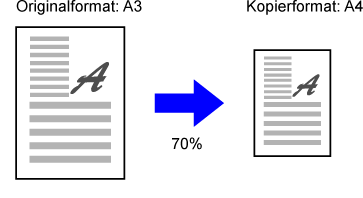
Geben Sie das Bildformat des Originals und der Ausgabe
an, um automatisch das geeignete Verhältnis zu erhalten.
Um eine Kopie mit demselben Verhältnis zwischen den waag-
und senkrechten Abmessungen zu erstellen, geben Sie eine der Abmessungen
ein.
Wenn Sie beispielsweise 90 mm als Zielformat und 135 mm als
Ausgabeformat wählen, wird das Seitenverhältnis automatisch auf
150 % festgelegt.
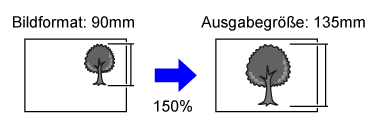
Berühren Sie die Taste [Zoomfaktor].
KOPIERMODUSBerühren Sie
 , um das Verhältnis einzustellen.
, um das Verhältnis einzustellen.
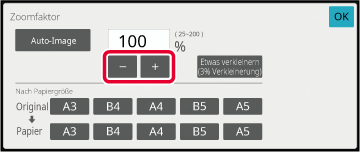
 an.
an.Berühren Sie die Taste [Zoomfaktor].
KOPIERMODUSGeben Sie das Originalformat (Papierformat des eingelegten Originals) und das Kopienformat (Papierformat der Kopierausgabe) an.
Berühren Sie nach der Einstellung die Taste [OK].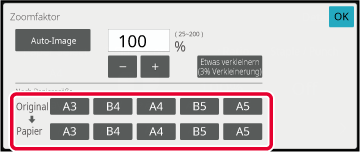
Berühren Sie die Taste [Detail], um zum normalen Modus zu wechseln.
EINFACHER MODUSBerühren Sie die Taste [Zoomfaktor].
Berühren Sie auf der Registerkarte [nach Format] die Taste [Zoom].
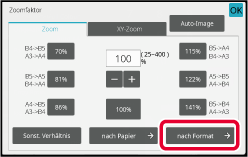
Geben Sie das Bildformat an (Abmessungen des Bildes, das vergrößert oder verkleinert werden soll) und das Ausgabeformat (Abmessungen der vergrößerten und verkleinerten Bilder).
Berühren Sie den Bereich für Bildformat und Ausgabeformat, und geben Sie dann die Formate über die Zifferntasten ein.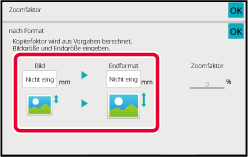
In diesem Abschnitt wird erläutert, wie
das horizontale und vertikale Kopierverhältnis individuell angegeben
werden kann.
Für
das horizontale Verhältnis wurde 50 % und für das vertikale Verhältnis
70 % gewählt

Legen Sie ein beliebiges Verhältnis über die Taste für
voreingestellte Verhältnisse fest, die voreingestellt ist.
Legen Sie ein beliebiges Verhältnis durch die Kombination
von  fest, wo Sie das Verhältnis in Schritten
von 1 % anpassen können.
fest, wo Sie das Verhältnis in Schritten
von 1 % anpassen können.
Geben Sie das Bildformat des Originals und der Ausgabe
an, um automatisch das geeignete Verhältnis zu erhalten.
Geben Sie die waag- und senkrechten Abmessungen ein.
Berühren Sie die Taste [Detail], um zum normalen Modus zu wechseln.
EINFACHER MODUSBerühren Sie die Taste [Zoomfaktor] und anschließend die Registerkarte [XY-Zoom].
Berühren Sie die Taste [X] und legen Sie das X-Verhältnis (horizontal) fest.

 an.
an.Berühren Sie die Taste [Y], und stellen Sie das (vertikale) Y-Verhältnis wie zuvor bei der Taste [X] ein.
Berühren Sie nach der Einstellung die Taste [OK].Berühren Sie die Taste [nach Format].
Festlegen des gewünschten ZoomverhältnissesGeben Sie die X- und Y-Abmessungen des Bild- und des Ausgabeformats an.
Prüfen Sie, ob ein für das Verhältnis geeignetes Papierformat ausgewählt wurde.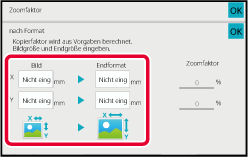
Version 05a / bp70m65_usr_05a_de